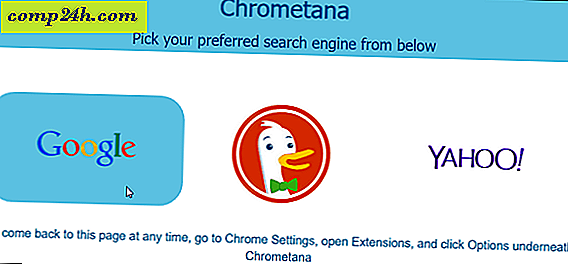क्रोम, फ़ायरफ़ॉक्स या आईई डिफ़ॉल्ट डाउनलोड फ़ोल्डर कैसे बदलें
विंडोज 10 और विंडोज के अन्य संस्करणों पर ब्राउज़र आपके स्थानीय स्थान पर डाउनलोड फ़ोल्डर में अपना डाउनलोड स्थान सेट करते हैं। यहां Google Chrome, IE और फ़ायरफ़ॉक्स में स्थान को बदलने का तरीका देखें।
काम की इस पंक्ति में, मैं एक दिन के दौरान कई फाइलें (बड़ी फाइलें) डाउनलोड करना समाप्त करता हूं। विंडोज आईएसओ छवियों, फ़ोटोशॉप जैसे जटिल कार्यक्रम, बड़ी पीडीएफ फाइलें, मल्टीमीडिया फाइलें, आदि।
मेरे मुख्य उत्पादन बॉक्स पर मेरे स्थानीय ड्राइव पर डिफ़ॉल्ट डाउनलोड स्थान ठीक होगा अगर मेरे पास एक पारंपरिक पारंपरिक 1 या 2 टीबी हार्ड ड्राइव था। हालांकि, मेरे मुख्य उत्पादन पीसी में 256 जीबी एसएसडी है और अंतरिक्ष प्रीमियम पर है।
जबकि एसएसडी अधिक स्टोरेज क्षमता के साथ बड़े हो रहे हैं, एक टीबी एसएसडी अभी भी अपेक्षाकृत महंगा है। तो मेरे मामले में, मुझे बाहरी ड्राइव या नेटवर्क स्थान जैसे डाउनलोड के लिए डिफ़ॉल्ट स्थान बदलना होगा।
क्रोम में डाउनलोड फ़ोल्डर बदलें
सेटिंग> उन्नत सेटिंग्स> डाउनलोड करें और अपने इच्छित नए डाउनलोड स्थान पर ब्राउज़ करें। या हो सकता है कि आप क्रोम को हर बार पूछें कि डाउनलोड करने से पहले फ़ाइल को सेव करना है। यदि आप बहुत सारी सामग्री डाउनलोड करते हैं, तो यह बहुत परेशान हो सकता है, हालांकि।

डाउनलोड फ़ोल्डर फ़ायरफ़ॉक्स बदलें
विकल्प पर जाएं और सामान्य टैब के अंतर्गत उस स्थान का चयन करें जिसे आप डाउनलोड अनुभाग के अंतर्गत सहेजना चाहते हैं। यहां आप इसे हर बार पूछ सकते हैं।

डाउनलोड फ़ोल्डर आईई बदलें
ओपन इंटरनेट एक्सप्लोरर और टूल्स (गियर आइकन)> डाउनलोड देखें पर जाएं ।

अब अगली विंडो के निचले बाएं कोने में विकल्प क्लिक करें और फिर उस स्थान पर ब्राउज़ करें जिसे आप डिफ़ॉल्ट होना चाहते हैं।

नोट: आप माइक्रोसॉफ्ट एज में डिफ़ॉल्ट डाउनलोड स्थान बदल सकते हैं, हालांकि, इस लेखन के समय इसे करने के लिए रजिस्ट्री हैक लेता है। माइक्रोसॉफ्ट अगले बड़े अपडेट (कोड-नामित "थ्रेसहोल्ड 2" और फॉल अपडेट कहलाए जाने के लिए) अगले महीने विंडोज 10 में रोल कर रहा है, और यूआई के माध्यम से इसे करने की क्षमता एक विकल्प हो सकती है। बस याद रखें, एज एक काम प्रगति पर है और समय के साथ में सुधार होगा।
हाई-एंड पीसी एक एसएसडी ड्राइव के साथ आने वाले हैं, कुछ दूसरों की तुलना में बड़े हैं, लेकिन यदि आपके पास 128 या 256 जीबी ड्राइव छोटा है, तो अपने डाउनलोड बाहरी स्थानों पर रखते हुए, और पोर्टेबल ऐप्स का उपयोग करने से आपको बड़ी फाइलों तक पहुंच मिल जाएगी, और अपने ड्राइव को साफ रखें।